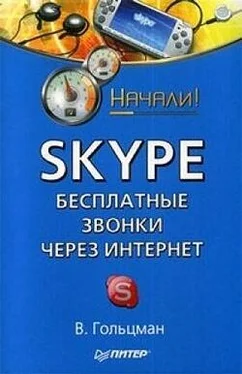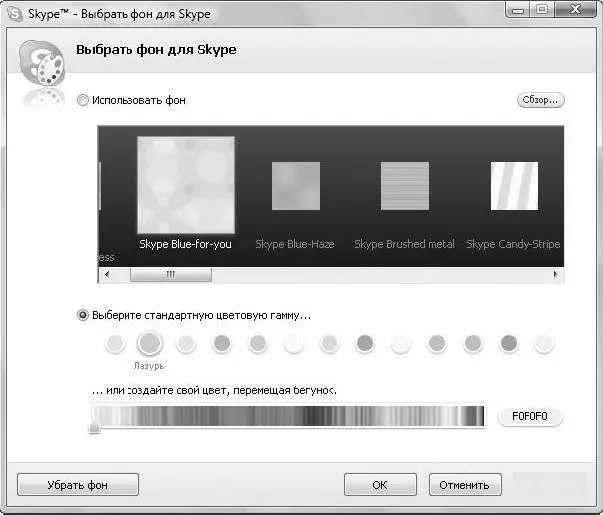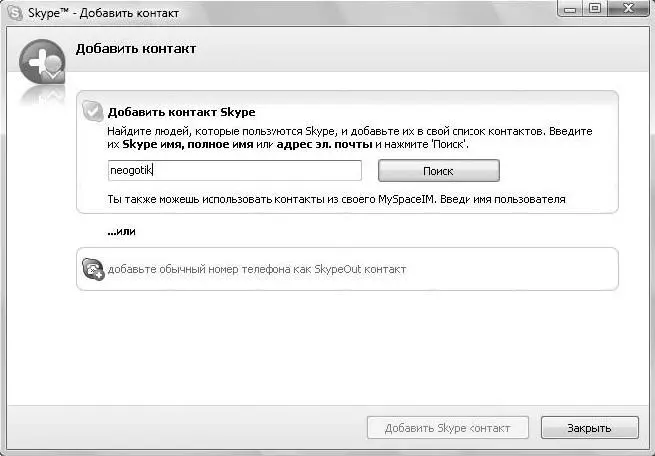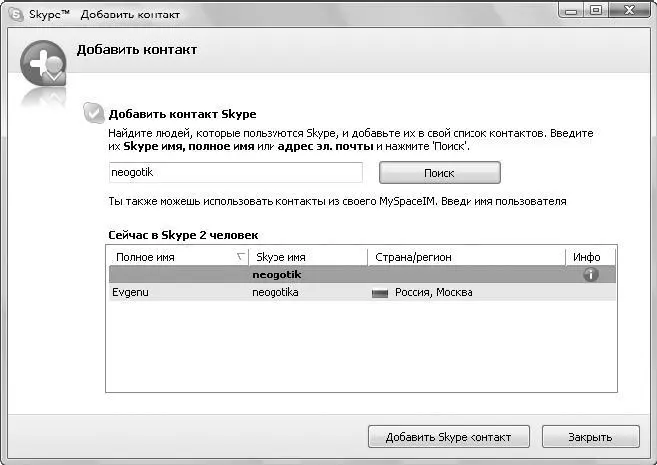Важным визуальным элементом являются обои программы. Измените их, выбрав новый фон. Для этого выполните следующие действия:
1. Нажмите кнопку Личные настройкина открытой панели настроек и в отобразившемся меню выполните команду Изменить обои; откроется диалоговое окно Выбрать фон для Skype(рис. 3.19).
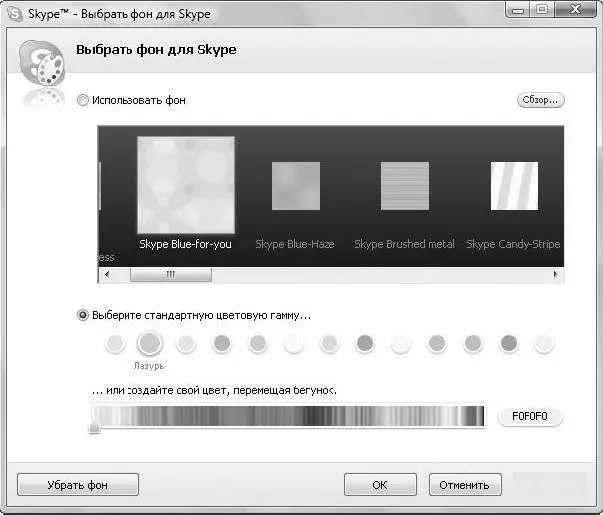
Рис. 3.19.Диалоговое окно выбора обоев для Skype
2. Чтобы использовать стандартный фон, предлагаемый программой, установите переключатель в положение Использовать фони выберите нужный в списке под переключателем, щелкнув на нем кнопкой мыши.
3. Чтобы назначить в качестве фона стандартную цветовую гамму, установите переключатель в положение Выберите стандартную цветовую гаммуи нажмите круглую кнопку с нужным оттенком.
4. Чтобы создать свой оттенок, используйте бегунок, перемещая его по цветовой шкале (рядом на кнопке отображается числовое представление и визуально отображается создаваемый оттенок цвета).
В качестве фона вы также можете использовать изображение, находящееся у вас на компьютере. Для этого воспользуйтесь кнопкой Обзор.
5. Нажмите кнопку Обзор. Откроется диалоговое окно Выберите фон.
6. Укажите файл с изображением формата PNG, JPG, JPEG, BMPи нажмите кнопку Открыть. Картинка появится в списке под переключателем Использовать фон.
7. Выберите ее в качестве фона, щелкнув на ней кнопкой мыши. Нажмите кнопку Сохранитьдля фиксации сделанных изменений.
8. Нажмите кнопку ОК. Диалоговое окно Выбрать фон для Skypeзакроется.
Теперь вы научились изменять внешний вид окна программы, украшая ее новыми обоями под свое настроение. Это совсем нетрудно, и проделывать такую процедуру можно хоть каждый день. В качестве еще одного элемента внешнего вида программы, настраиваемого по желанию пользователя, выступает отображение статуса абонента в сети.
Программа отображает ваш статус определенным набором значков, посмотрев на которые, другие пользователи могут понять, находитесь ли вы в сети, или вас нет на месте, или вы просите не беспокоить. Такой значок располагается в нижней левой части главного окна Skype и на панели личных настроек. В программах других пользователей ваш статус отображается на панели Контакты рядом с вашим Skype-именем.
Вы можете самостоятельно указать программе свой статус для отображения в сети. Для этого сделайте следующее.
1. Выполните команду меню Файл ► Изменить режим в сети(отобразится меню режимов, рис. 3.20).

Рис. 3.20.Меню режимов в сети
2. Щелкните кнопкой мыши на нужном режиме в меню.
Теперь рядом с вашим Skype-именем в клиентских программах других абонентов будет отображаться выбранный вами статус.
После краткого знакомства с интерфейсом программы, ее меню и командами вам осталось научиться подключать новых абонентов, чтобы вы могли звонить. Как это сделать, узнаете из материалов следующего раздела.
Подключение новых абонентов
Добавление в список контактов номеров пользователей Skype
Создадим список контактов, который отобразится на панели Контакты, там, где теперь только один контакт Тест-звонок Skype. Чтобы добавить туда нового абонента, вам необходимо выполнить следующие действия.
1. Щелкните кнопкой мыши на значке Добавить абонентана вкладке Контакты, и откроется диалоговое окно Добавить контакт(рис. 3.21).
2. В поле для ввода Добавить контакт Skypeвведите Skype-имя абонента или адрес его электронной почты.
3. Нажмите кнопку Поиск, и начнется поиск абонента, результаты будут вынесены в специальную таблицу в нижней части открытого диалогового окна (рис. 3.22).
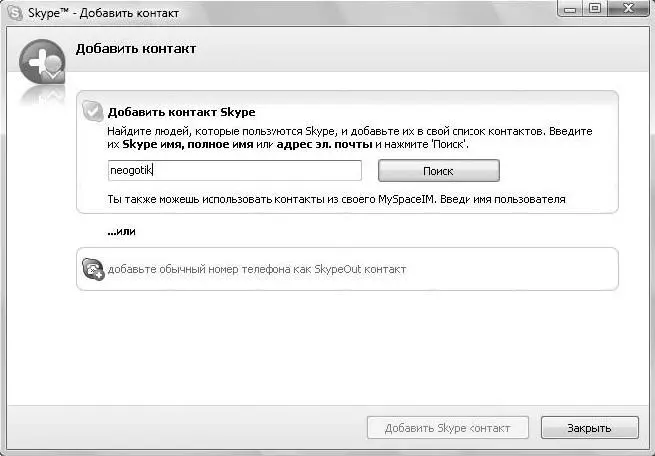
Рис. 3.21.Диалоговое окно Добавить контакт
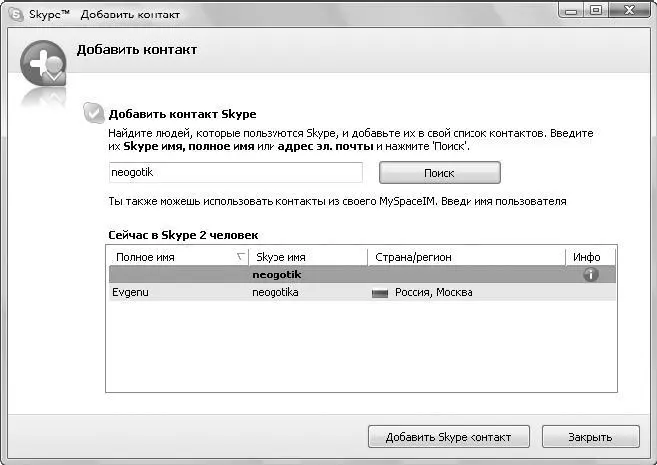
Рис. 3.22.Диалоговое окно Добавить контакт с результатами поиска
Читать дальше
Конец ознакомительного отрывка
Купить книгу